如何查看笔记本的配置型号(掌握笔记本配置型号查询方法)
游客 2024-09-06 13:27 分类:电脑知识 27
在使用笔记本电脑的过程中,了解自己的电脑配置型号是非常重要的。通过查看笔记本的配置型号,我们可以了解到电脑的硬件信息,包括处理器、内存、硬盘等等。掌握了这些信息,我们可以更好地了解自己的电脑性能,并在需要时进行升级或更换硬件。本文将介绍几种常用的方法,帮助大家轻松查看笔记本的配置型号。

1.查看操作系统信息
通过查看操作系统信息,我们可以初步了解笔记本的配置型号。打开“我的电脑”或“此电脑”,右键点击并选择“属性”,在弹出的窗口中可以看到操作系统信息,包括版本和位数。通过这些信息,我们可以初步判断笔记本的配置型号。
2.查看设备管理器
设备管理器是一个可以显示电脑硬件设备信息的工具。打开设备管理器的方法是按下Win+X,选择“设备管理器”。在设备管理器中,可以找到显示适配器、处理器、内存、硬盘等硬件设备的详细信息,包括型号和驱动程序版本。
3.使用DxDiag工具
DxDiag是一款系统诊断工具,可以提供详细的硬件和软件信息。按下Win+R,输入“dxdiag”并回车,即可打开DxDiag工具。在DxDiag的系统信息标签页中,可以看到电脑的型号、处理器、内存和操作系统等信息。
4.查看BIOS信息
BIOS(基本输入输出系统)是计算机启动时执行的固件程序,其中包含了计算机的硬件信息。通过进入BIOS设置界面,可以查看电脑的型号、处理器、内存和硬盘等信息。打开电脑时按下相应的热键(通常是Del、F2或F10),进入BIOS设置界面,查找相关信息。
5.使用CPU-Z软件
CPU-Z是一款功能强大的硬件信息检测工具。下载并安装CPU-Z软件后运行,可以查看电脑的型号、处理器、内存、主板和显卡等硬件信息。软件界面简洁明了,提供了详细的硬件参数和规格。
6.使用HWiNFO软件
HWiNFO是一款全面的硬件信息和诊断工具。下载并安装HWiNFO软件后运行,可以查看电脑的型号、处理器、内存、硬盘、主板和显卡等硬件信息。软件界面提供了丰富的硬件参数和传感器信息。
7.使用AIDA64软件
AIDA64是一款全面的系统信息、诊断和基准测试工具。下载并安装AIDA64软件后运行,可以查看电脑的型号、处理器、内存、硬盘、主板和显卡等硬件信息。软件提供了详细的硬件参数、传感器监控和基准测试功能。
8.使用查看笔记本信息工具
一些笔记本电脑厂商会提供专门的工具程序,用于查看笔记本的配置型号和硬件信息。可以在厂商官网上下载并安装这些工具程序,然后通过运行这些程序查看笔记本的详细信息。
9.参考用户手册或标签
一些笔记本电脑的用户手册或标签上会标明型号和配置信息。可以通过查阅用户手册或仔细观察笔记本电脑上的标签,找到相应的配置型号和硬件信息。
10.在线查询
可以通过互联网搜索引擎,在搜索引擎中输入“笔记本型号+配置”,例如“LenovoThinkPadT480配置”,即可找到相关的配置信息。有些电脑配置信息也可以在厂商官网或电商平台上查询到。
11.咨询售后服务
如果以上方法都无法查找到笔记本的配置型号,可以咨询电脑厂商的售后服务。提供笔记本的序列号或其他相关信息,售后服务人员可以帮助查询电脑的详细配置信息。
12.了解操作系统要求
通过了解操作系统的最低配置要求,可以初步判断笔记本的配置水平。根据操作系统的要求,我们可以了解到电脑的处理器、内存和硬盘等基本信息。
13.联系电脑制造商
如果需要进一步了解笔记本的配置信息,可以直接联系电脑制造商,咨询相关问题并提供电脑的序列号等信息。制造商的客服人员会提供详细的配置和硬件信息。
14.寻求专业帮助
如果以上方法都无法满足需求,也可以寻求专业人士的帮助。一些专业的电脑维修店或技术支持团队可以帮助查看笔记本的配置型号,并提供相应的建议。
15.重要性与
了解笔记本的配置型号对于日常使用和维护非常重要。通过掌握电脑的硬件信息,我们可以更好地了解电脑的性能和限制,并在需要时进行升级或更换硬件。通过本文介绍的几种方法,希望读者能够轻松查看自己笔记本的配置型号,为日常使用和维护提供参考。
轻松了解您的笔记本电脑配置
在购买或使用笔记本电脑时,了解电脑的配置型号是非常重要的,它可以告诉您电脑的处理器、内存、硬盘等信息,有助于您选择合适的软件和操作系统,并满足您的日常需求。本文将介绍如何轻松地查看笔记本的配置型号,让您更好地了解您的电脑。
了解笔记本电脑的型号
在查看笔记本电脑的配置型号之前,首先需要了解电脑的型号。电脑的型号通常位于电脑外壳的底部,也可能位于屏幕后盖或电池仓盖上。只要找到正确的型号,您就可以继续查看配置了。
查看笔记本电脑的操作系统
操作系统是决定电脑性能和兼容性的重要因素之一,了解笔记本电脑的操作系统有助于您选择合适的软件和驱动程序。打开电脑桌面上的“我的电脑”或“此电脑”图标,右键点击并选择“属性”,您可以看到关于电脑的基本信息,包括操作系统的名称和版本。
检查笔记本电脑的处理器
处理器是笔记本电脑的核心组件之一,它决定了电脑的运行速度和性能。要查看处理器信息,您可以再次右键点击“我的电脑”或“此电脑”图标,并选择“属性”,在新窗口的系统信息中找到处理器的型号和频率。
了解笔记本电脑的内存容量
内存是用于临时存储数据和程序的重要硬件组件,它也会影响电脑的运行速度。要查看内存容量,您可以打开任务管理器,选择“性能”选项卡,在内存一栏下可以看到可用和已使用的内存容量。
检查笔记本电脑的硬盘空间
硬盘是用于存储数据和文件的主要设备,了解硬盘空间有助于您规划文件和应用程序的存储。您可以打开资源管理器,选择“此电脑”选项,在硬盘驱动器一栏下可以看到每个硬盘的总容量和剩余空间。
查看笔记本电脑的显示器信息
显示器是您与电脑互动的主要界面,了解显示器信息有助于您调整分辨率和色彩设置。在“控制面板”中选择“显示”,您可以找到有关显示器的详细信息,包括型号、分辨率和刷新率等。
了解笔记本电脑的显卡类型
显卡是决定电脑图形性能的重要组件之一,它对于游戏和图形应用程序的运行至关重要。您可以通过右键点击桌面上的空白区域,选择“显示设置”,然后选择“高级显示设置”来查看显卡型号和驱动程序。
检查笔记本电脑的网络连接方式
网络连接对于现代笔记本电脑来说至关重要,它决定了您的互联网速度和连接稳定性。您可以打开“控制面板”,选择“网络和共享中心”,在“更改适配器设置”中找到您正在使用的网络适配器,并查看详细信息。
查看笔记本电脑的声卡信息
声卡是用于播放音频的设备,了解声卡信息对于音乐和视频爱好者非常重要。您可以打开“设备管理器”,在“音频输入和输出”和“声音、视频和游戏控制器”中找到声卡设备,并查看详细信息。
了解笔记本电脑的输入输出接口
输入输出接口决定了您可以连接到电脑的设备和外部设备的类型。您可以查看电脑外壳上的接口标识,或者在“设备管理器”中找到“端口(COM和LPT)”和“人机界面设备”来查看详细信息。
检查笔记本电脑的电池信息
对于移动办公用户来说,电池是至关重要的。您可以点击任务栏上的电池图标,查看当前电池电量、健康状况和剩余使用时间。
了解笔记本电脑的摄像头信息
笔记本电脑上的摄像头逐渐成为日常通信和远程工作的必需品。您可以在设备管理器中找到“图像设备”来查看摄像头的型号和驱动程序。
查看笔记本电脑的音频设备信息
音频设备是用于播放和录制声音的硬件组件,了解音频设备信息对于音乐和视频制作人员非常重要。您可以在设备管理器中找到“音频输入和输出”和“声音、视频和游戏控制器”来查看详细信息。
了解笔记本电脑的附加功能
一些笔记本电脑配备了其他附加功能,例如指纹识别、背光键盘、触控屏等。您可以在设备管理器或控制面板中找到相关选项来查看详细信息。
通过以上的步骤,您可以轻松地了解您笔记本电脑的配置型号。这些信息对于购买软件、选择操作系统和了解电脑性能非常有帮助。不论您是普通用户还是专业用户,了解您的电脑配置都是提升电脑使用体验的重要一步。
版权声明:本文内容由互联网用户自发贡献,该文观点仅代表作者本人。本站仅提供信息存储空间服务,不拥有所有权,不承担相关法律责任。如发现本站有涉嫌抄袭侵权/违法违规的内容, 请发送邮件至 3561739510@qq.com 举报,一经查实,本站将立刻删除。!
相关文章
-

苹果笔记本输入法切换键的设计与使用(提升效率的关键操作——苹果笔记本的输入法切换键)
-

笔记本开机报警声不停解决方案(解决笔记本开机持续报警声的有效方法)
-
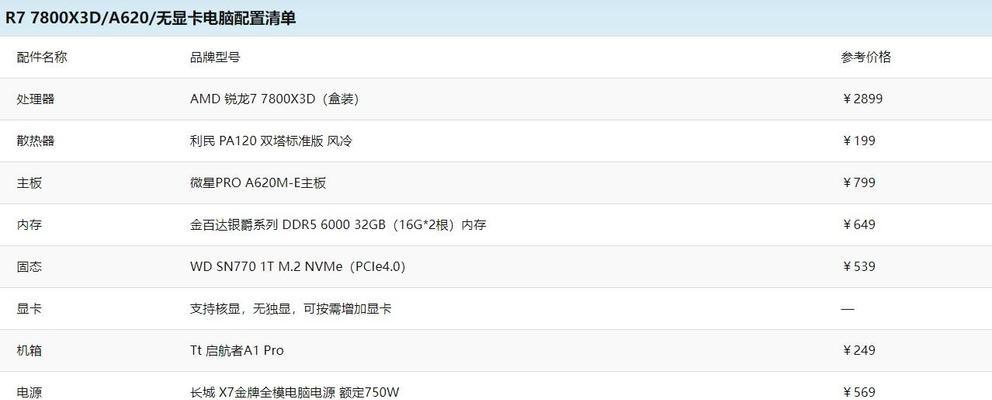
2024年笔记本最新处理器排名揭晓(笔记本处理器市场再掀风云)
-

轻松学会使用U盘装系统教程(从零开始)
-

如何选择电脑笔记本(掌握电脑笔记本选购技巧)
-

笔记本开机无反应的原因及主板检查方法(解决笔记本无法正常开机的问题)
-

解决笔记本屏幕闪烁跳动问题的有效方法(消除笔记本屏幕闪烁跳动)
-

笔记本键盘膜(笔记本键盘膜的必要性分析)
-
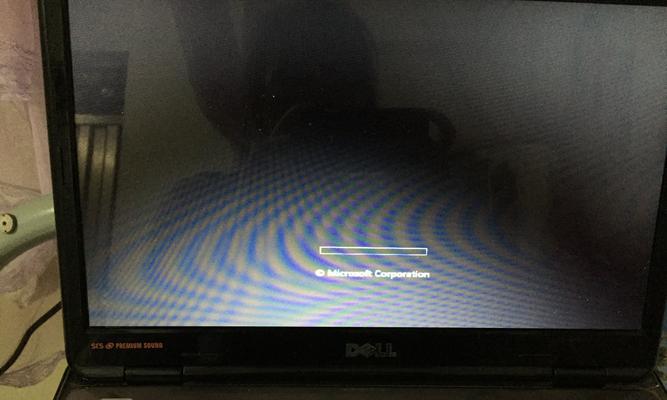
戴尔笔记本无声音故障的解决方法(如何恢复戴尔笔记本的声音功能)
-
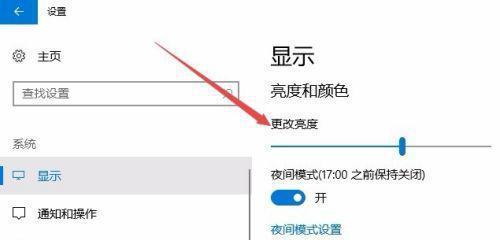
笔记本屏幕亮度调节失灵如何解决(亮度调节失灵的原因及解决方法)
- 最新文章
-
- 如何将分区的硬盘合并(实现硬盘分区合并的简便方法)
- 解决WindowsUpdate拒绝访问的方法(突破访问障碍)
- 手机装电脑系统教程(简单易行的手机装电脑系统教程)
- 轻松重装电脑系统,让电脑焕然一新(自己在家给电脑重装系统)
- 集成灶电器的安装方法(一步一步教您如何正确安装集成灶电器)
- 解决乐天壁挂炉一直烧水问题的方法(避免能源浪费)
- 净水器全亮红灯解决方法(应对净水器全亮红灯的有效措施)
- 冰柜不上冻的原因及解决方法(了解冰柜不上冻的可能原因)
- 商店冰柜积水处理方法(解决冰柜积水问题的实用技巧)
- 夏普冰箱E5故障维修指南(解决夏普冰箱E5故障的六个关键步骤)
- 探索佳能打印机墨盒故障的原因和解决方法(遇到佳能打印机墨盒故障时你应该知道的事情)
- 海尔超低温冰箱(保鲜无忧)
- 以芙诗婷洗衣机清洗方法(掌握这些关键步骤)
- 如何正确清洗空调外机(五个简单步骤让你的空调外机清洁如新)
- 如何修理燃气灶抖动漏气问题(修理燃气灶抖动漏气问题的关键步骤与注意事项)
- 热门文章
-
- 如何修理燃气灶抖动漏气问题(修理燃气灶抖动漏气问题的关键步骤与注意事项)
- 海尔超低温冰箱(保鲜无忧)
- 探索佳能打印机墨盒故障的原因和解决方法(遇到佳能打印机墨盒故障时你应该知道的事情)
- 吊牌打印机乱码问题解决方法(如何解决吊牌打印机乱码问题)
- 燃气灶有虫子怎么办(从防治到清洁)
- 轻松高效的免拆洗油烟机清洗方法(告别繁琐)
- 教你轻松调节海尔冰箱触屏温度(掌握关键技巧)
- 烧碱清洗油烟机的正确方法(轻松清除油垢)
- 解决打印机纸张无法更换的问题(如何应对无法更换打印机纸张的情况)
- 如何正确清洗空调外机(五个简单步骤让你的空调外机清洁如新)
- 燃气灶无法点火的解决方法(掌握简单技巧)
- 电脑插上显示器不亮的解决方法(排查故障原因)
- 空调外机安装要求——注意事项一览(确保安装效果与使用寿命的关键)
- 解决夜间洗衣机扰民问题的方法(减少洗衣机噪音)
- 夏普冰箱E5故障维修指南(解决夏普冰箱E5故障的六个关键步骤)
- 热评文章
-
- 如何恢复oppo手机的闪充模式(一键操作)
- 苹果手机闹钟如何设置播报天气(打造个性化起床体验)
- 忘记苹果iPad的ID和密码(如何找回苹果iPad的ID和密码)
- 揭秘苹果手机通话录音功能的使用方法(掌握这一关键技能)
- 如何查找oppo手机的卸载软件记录(轻松了解已卸载应用的记录和信息)
- 如何将手机联系人导入手机卡(简便快捷地将联系人备份至手机卡)
- 用苹果手机制作九宫格图片的技巧(打造独特创意的九宫格图片)
- 苹果手机自动关机的原因(探究苹果手机自动关机的原因及解决方法)
- 苹果手机如何利用蓝牙传送视频(简单教你操作苹果手机蓝牙视频传输)
- 手机频繁无信号的原因及解决方法(手机信号问题分析与解决)
- 如何在苹果和安卓设备间互传照片(简单操作让照片分享变得更便捷)
- 教你如何创建新的AppleID(简单步骤)
- 华为教你轻松连接电脑,实现高效办公(打破平台壁垒)
- 微信聊天记录的转移及主题写作技巧(利用微信聊天记录转移的方式)
- 选择U盘格式(比较两种格式的优劣)
- 热门tag
- 标签列表
